For at holde din iPhone sikker fra nysgerrige øjne, lås skærmen ved at trykke på tænd / sluk-knappen øverst på enheden. Hvis du har adgangskode, forbliver skærmen låst, indtil du skriver den korrekt. Og så længe du har aktiveret "Find My iPhone" på din enhed, kan du låse din telefon fjernt, hvis den går tabt eller stjålet. Lær, hvordan du låser (og låser op) din telefons skærm, samt hvordan du låser den eksternt ved at tænde tabt tilstand i iCloud.
Metode En af To:
Låsning af skærmen
-
 1 Find strømknappen øverst på din iPhone.[1]
1 Find strømknappen øverst på din iPhone.[1] -
 2 Tryk én gang på tænd / sluk-knappen. Sørg for ikke at holde knappen nede, da denne handling vil slukke for telefonen.
2 Tryk én gang på tænd / sluk-knappen. Sørg for ikke at holde knappen nede, da denne handling vil slukke for telefonen. -
 3 Tryk på Home-knappen lige under enhedens skærm for at låse op. Når du er klar til at låse din skærm op, start processen ved at trykke på denne knap en gang. Skærmen lyser, og en skyder med en pil vises.
3 Tryk på Home-knappen lige under enhedens skærm for at låse op. Når du er klar til at låse din skærm op, start processen ved at trykke på denne knap en gang. Skærmen lyser, og en skyder med en pil vises. - Hvis du konfigurerer din telefon til at bruge Touch ID (fingeraftrykslæsning), skal du overlade fingeren over Home-knappen (men ikke fortsætte med at trykke på den). Dette vil låse din iPhone op.
-
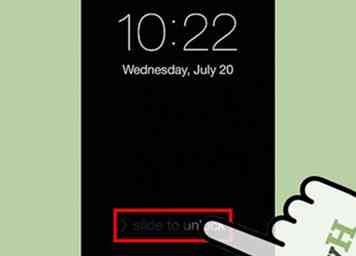 4 Tryk og træk skyderpilen helt til højre. Hvis du ikke har adgangskode, låser skærmen op, og startskærmen vises.
4 Tryk og træk skyderpilen helt til højre. Hvis du ikke har adgangskode, låser skærmen op, og startskærmen vises. - Hvis du har en adgangskode, skal du indtaste den, når du bliver bedt om at låse skærmen op.
Metode To af to:
Aktiveret tabt tilstand
-
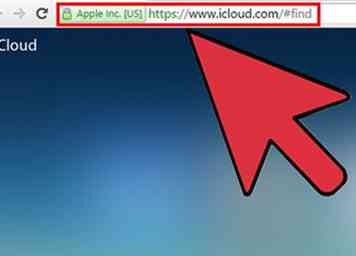 1 Åbn http://www.icloud.com/find i en webbrowser.[2] Hvis din iPhone blev tabt eller stjålet, skal du låse den fjernt ved at tænde for tabt tilstand. Du vil gøre dette i området "Find My iPhone" iCloud. Hvis du tænder for tabt tilstand, forhindres potentielle datatyver i at kunne bruge din iPhone, medmindre de kan indtaste din adgangskode.
1 Åbn http://www.icloud.com/find i en webbrowser.[2] Hvis din iPhone blev tabt eller stjålet, skal du låse den fjernt ved at tænde for tabt tilstand. Du vil gøre dette i området "Find My iPhone" iCloud. Hvis du tænder for tabt tilstand, forhindres potentielle datatyver i at kunne bruge din iPhone, medmindre de kan indtaste din adgangskode. - For at bruge Mistet tilstand skal du tidligere have aktiveret Find My iPhone på din iPhone.
- Hvis du ikke er sikker på, om du har aktiveret Find My iPhone, skal du fortsætte med denne metode for at finde ud af.
-
 2 Log ind med dit iCloud brugernavn og adgangskode.
2 Log ind med dit iCloud brugernavn og adgangskode. -
 3 Vælg "Find min iPhone".
3 Vælg "Find min iPhone". -
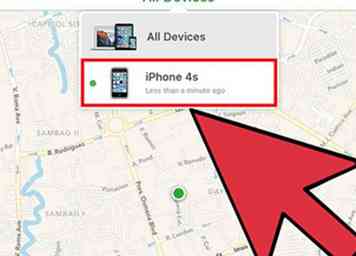 4 Klik på "Alle enheder", og vælg derefter din iPhone fra listen.[3] Hvis du ikke kan se din iPhone, der er angivet her, blev Lost My Phone ikke konfigureret på din enhed.
4 Klik på "Alle enheder", og vælg derefter din iPhone fra listen.[3] Hvis du ikke kan se din iPhone, der er angivet her, blev Lost My Phone ikke konfigureret på din enhed. -
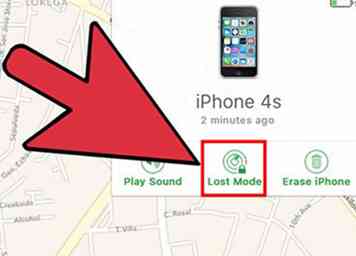 5 Vælg "Mistet tilstand" eller "Lås". Navnet på denne funktion vil variere afhængigt af din version af iOS.
5 Vælg "Mistet tilstand" eller "Lås". Navnet på denne funktion vil variere afhængigt af din version af iOS. - Hvis du tænder for tabt tilstand, deaktiveres også kredit- eller betalingskort forbundet med Apple Pay. Du kan ikke bruge dem med din Apple-konto, før du tager din telefon ud af tabt tilstand.
-
 6 Indstil en ny adgangskode, hvis du bliver bedt om det. Hvis du allerede har beskyttet din iPhone med en adgangskode, bliver du ikke bedt om at indtaste en ny. Indstilling af en adgangskode sikrer, at din iPhone ikke kan bruges, før den korrekte kode er indtastet.
6 Indstil en ny adgangskode, hvis du bliver bedt om det. Hvis du allerede har beskyttet din iPhone med en adgangskode, bliver du ikke bedt om at indtaste en ny. Indstilling af en adgangskode sikrer, at din iPhone ikke kan bruges, før den korrekte kode er indtastet. -
 7 Indtast et telefonnummer, hvor du kan nås (hvis du bliver bedt om det). Dette er nyttigt, hvis du har mistet din telefon og håber at nogen vil returnere den til dig. Nummeret vises på telefonens låseskærm.
7 Indtast et telefonnummer, hvor du kan nås (hvis du bliver bedt om det). Dette er nyttigt, hvis du har mistet din telefon og håber at nogen vil returnere den til dig. Nummeret vises på telefonens låseskærm. - Du kan også blive bedt om at indtaste en besked. Princippet er det samme - alt hvad du skriver ind i dette område vises på låseskærmen.
- Du kan bruge Find My iPhones sporingsfunktioner til at finde din manglende enhed.
-
 8 Indtast adgangskoden, når du har fundet din telefon. Hvis du glemmer koden, skal du medbringe din iPhone til en værksted.
8 Indtast adgangskoden, når du har fundet din telefon. Hvis du glemmer koden, skal du medbringe din iPhone til en værksted.
Facebook
Twitter
Google+
 Minotauromaquia
Minotauromaquia
 1 Find strømknappen øverst på din iPhone.[1]
1 Find strømknappen øverst på din iPhone.[1]  2 Tryk én gang på tænd / sluk-knappen. Sørg for ikke at holde knappen nede, da denne handling vil slukke for telefonen.
2 Tryk én gang på tænd / sluk-knappen. Sørg for ikke at holde knappen nede, da denne handling vil slukke for telefonen.  3 Tryk på Home-knappen lige under enhedens skærm for at låse op. Når du er klar til at låse din skærm op, start processen ved at trykke på denne knap en gang. Skærmen lyser, og en skyder med en pil vises.
3 Tryk på Home-knappen lige under enhedens skærm for at låse op. Når du er klar til at låse din skærm op, start processen ved at trykke på denne knap en gang. Skærmen lyser, og en skyder med en pil vises. 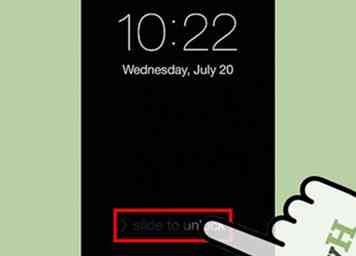 4 Tryk og træk skyderpilen helt til højre. Hvis du ikke har adgangskode, låser skærmen op, og startskærmen vises.
4 Tryk og træk skyderpilen helt til højre. Hvis du ikke har adgangskode, låser skærmen op, og startskærmen vises. 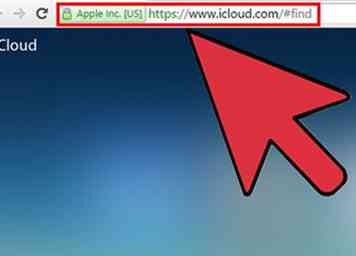 1 Åbn http://www.icloud.com/find i en webbrowser.[2] Hvis din iPhone blev tabt eller stjålet, skal du låse den fjernt ved at tænde for tabt tilstand. Du vil gøre dette i området "Find My iPhone" iCloud. Hvis du tænder for tabt tilstand, forhindres potentielle datatyver i at kunne bruge din iPhone, medmindre de kan indtaste din adgangskode.
1 Åbn http://www.icloud.com/find i en webbrowser.[2] Hvis din iPhone blev tabt eller stjålet, skal du låse den fjernt ved at tænde for tabt tilstand. Du vil gøre dette i området "Find My iPhone" iCloud. Hvis du tænder for tabt tilstand, forhindres potentielle datatyver i at kunne bruge din iPhone, medmindre de kan indtaste din adgangskode.  2 Log ind med dit iCloud brugernavn og adgangskode.
2 Log ind med dit iCloud brugernavn og adgangskode.  3 Vælg "Find min iPhone".
3 Vælg "Find min iPhone". 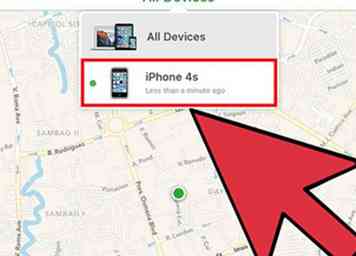 4 Klik på "Alle enheder", og vælg derefter din iPhone fra listen.[3] Hvis du ikke kan se din iPhone, der er angivet her, blev Lost My Phone ikke konfigureret på din enhed.
4 Klik på "Alle enheder", og vælg derefter din iPhone fra listen.[3] Hvis du ikke kan se din iPhone, der er angivet her, blev Lost My Phone ikke konfigureret på din enhed. 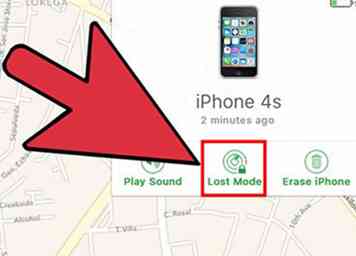 5 Vælg "Mistet tilstand" eller "Lås". Navnet på denne funktion vil variere afhængigt af din version af iOS.
5 Vælg "Mistet tilstand" eller "Lås". Navnet på denne funktion vil variere afhængigt af din version af iOS.  6 Indstil en ny adgangskode, hvis du bliver bedt om det. Hvis du allerede har beskyttet din iPhone med en adgangskode, bliver du ikke bedt om at indtaste en ny. Indstilling af en adgangskode sikrer, at din iPhone ikke kan bruges, før den korrekte kode er indtastet.
6 Indstil en ny adgangskode, hvis du bliver bedt om det. Hvis du allerede har beskyttet din iPhone med en adgangskode, bliver du ikke bedt om at indtaste en ny. Indstilling af en adgangskode sikrer, at din iPhone ikke kan bruges, før den korrekte kode er indtastet.  7 Indtast et telefonnummer, hvor du kan nås (hvis du bliver bedt om det). Dette er nyttigt, hvis du har mistet din telefon og håber at nogen vil returnere den til dig. Nummeret vises på telefonens låseskærm.
7 Indtast et telefonnummer, hvor du kan nås (hvis du bliver bedt om det). Dette er nyttigt, hvis du har mistet din telefon og håber at nogen vil returnere den til dig. Nummeret vises på telefonens låseskærm.  8 Indtast adgangskoden, når du har fundet din telefon. Hvis du glemmer koden, skal du medbringe din iPhone til en værksted.
8 Indtast adgangskoden, når du har fundet din telefon. Hvis du glemmer koden, skal du medbringe din iPhone til en værksted.